このページは2016年にレビューしたCHUWI Hi12・HiBook・HiBook Pro・Hi10 Plus・Vi10 Plusを再編集して紹介します。
今までのCHUWI機タブレットの歴史として参考にしてください。
- Chuwi Hi12 レビュー
- Chuwi Hi12 スペック
- Chuwi Hi12 外観チェック
- Chuwi Hi12 ベンチマークテスト
- Chuwi Hibook レビュー
- Chuwi Hibook 外観チェック
- Androidも普通に日本語可能
- ベンチマークテスト
- Chuwi Hibook 初期化トラブル
- Chuwi 中華タブレットをWindows10インストーラUSBメモリで復旧(失敗例)
- Chuwi Windows10の正しい復旧方法 (成功例)
- Chuwi 中華タブレット Win10復旧完了!最後に
- Chuwi Hibookは高級感あり
- CHUWI HiBook Pro レビュー
- CHUWI HiBook Pro 外観チェック
- CHUWI HiBook Pro アプリ・機能
- CHUWI HiBook Pro ベンチマークテスト
- CHUWI HiBook Pro 使ってみた感想
- CHUWI HiBook Pro 専用キーボード
- CHUWI HiBook Pro + 専用キーボード 装着
- CHUWI HiBook Pro でWindows10を使う
- CHUWI HiBook Pro + キーボード 感想
- Chuwi機のUSB Type-CとMicroUSB挙動
- Chuwi USBポートのクセ
- Chuwi機 USB Type-C・MicroUSB ポート まとめ
- Chuwi Vi10 Plus レビュー Remix OS
- Chuwi Vi10 Plus 外観チェック
- Chuwi Vi10 Plus 機能・アプリなど
- Chuwi Vi10 Plus ベンチマークテスト
- Chuwi Vi10 Plus 使ってみた感想・まとめ
- Chuwi Hi10 Plus スペックと開封
- Chuwi Hi10 Plus 外観
- Chuwi Hi10 Plus Rumix OS 機能
- Chuwi Hi10 Plus ベンチマークテスト
- Chuwi Hi10 Plus 使ってみた感想・まとめ
Chuwi Hi12 レビュー
激安といっても300ドル(約36000円)くらいしますが、あの評判高いChuwi Hi8の進化・巨大版のChuwi Hi12がでました!
Chuwi Hi8は上の記事でレビューしてます。今も家族が使ってますが、Andoroidだと高速サクサク、Windows10だと若干トロイ場面もあるけどギリギリ使えるし激安で軽いすごいタブレットでした。
中華パッドもここまで進化して、見た目はいまいちだったけど十分にコスパよく使える製品に仕上がってきているとびっくりしました。
そんなChuwi Hi8の進化・巨大版のChuwi Hi12なのでかなり期待できますよ。
今回のはキーボード付きChuwi Hi12します。
キーボード有りを使ってみて、専用キーボードを舐めてました。中華パッドに合体させるとほぼノートパソコンのようになってなんだか落ち着く、というか操作しやすくなったような気分になります♪
重い場合は取り外してタブレット単独で持ち歩いても良いですしね。便利です。
まぁ、Jumper EZpad 5Sでもキーボード付いてましたがMicrosoftのSurfaceのようにペラペラのキーボードだったので今回のガッチリしたキーボードとは感覚がちがいました。
Chuwi Hi12 スペック
Chuwi Hi12の2つのバージョン

Chuwi Hi12 Tablet PC Stylus Version
こちら、スタイラスバージョンでスタイラスペンにも対応しているようですが、ペンは付いてないみたいです。

Chuwi Hi12 Tablet PC
50ドル安い標準的なタブレットはこちら。
Chuwi Hi12 スペック
[smapho id=”164″]
専用キーボードの商品ページ ↓
Chuwi Hi12 Keyboard
Chuwi Hi12 カラー
[smaphoaffi id=”164″]
Chuwi Hi12・Chuwi Hi8・iPad Pro 比較
Chuwi Hi12はiPad Proとはかなり別物ですが・・・比較してみます。
[smapho id=”IN (164,165,30)” ]
Chuwi Hi12とiPad Proと比較したメリット
- USB3.0 使える(標準サイズ)
- HDMI出力
- Micro SDカード 使える(64GB)
- 値段が安い 3分の1程度
- Windows10のフル機能が使える(iPad Pro はiOSで使い方が限定されている)
- Android5.1・Windows10 両方使える。(再起動して切替ます。同時使用不可。)
あと、Playストアも使えるようです。
Chuwi Hi12とiPad Proと比較したデメリット
- スタイラスバージョンのほうはペン使えるけど?iPad Proでできるペイントソフトなどを使ったアートをやるには向いてないかも、(どちらも試してないのでデメリットとしておきます。)
- 安っぽい?高級感に欠けるかも
- CPUがモバイル向けなのでWindows10の威力を100%発揮できない場合がある
- Windows10英語版で切替が必要(簡単に切り替えられます。)Androidも同様に切替簡単です。
- 中華パッドなので過度の期待禁物、半年から1年くらい使う前提で検討したほうが良さそう。
Windows10が使えるが速度がどの程度か?
Chuwi Hi12はiPad Proよりかなり使えそうなタブレットで、ヘタするとほとんどの人がパソコン代わりにこれ1台あれば事足りてしまいそうなスペック
ただ、CPUがモバイル向けなのでWindows10の能力を100%発揮できるか分からないところが問題かもしれません。
あまりにもトロイ動作だと日常使いできなくて困りますね。
前回使ってたChuwi Hi8のCPU Intel Bay Trail-T Z3736F 2.16GHzはちょっとトロイけどあまりパソコンやらない人の普段使いには問題ないレベルで動画も普通に再生できたので、
進化版のCPU Intel Cherry Trail Z8300は期待できます。
ちょうどCPUのIntel Cherry Trail Z8300を搭載したタブレットをGearBestで購入しましたので人柱として、このCPUで果たしてWindows10を日常的に使えるかどうかを試してみます。

Teclast X98 Plus Windows 10
こちらを購入したので到着後、Windows10で使ってみてIntel Cherry Trail Z8300がどのくらいの体感かレポートしてみますね。
Chuwi Hi12 外観チェック
Chuwi Hi12 箱の状態
本体・キーボードともに普通のChuwiのダンボール色の化粧箱です。
キーボードの化粧箱がちょっとボロっとしてる。
Hi12化粧箱の表示、Stylus Versionと書いてある。スタイラスは別売りみたい。
専用キーボードの裏:Chuwi本社は深センにあるみたい。中国でも就職したい企業上位の人気の企業のようですよ。
専用キーボードの裏:Weibo(微博)のアドレスが書いてあります。WeiboはFacebookみたいなSNSですね。
中国ではFacebook、Twitterなどが使えないので独自のSNSが発展してます。
Chuwi Hi12 キーボード開封
ちょっとゴツいキーボードでずっしりと重みがあります。
このキーボードだと普通にノートパソコンとして使えそう。
ん?触った感触が【起毛】のような手触りで良い手触り。
キーの幅約15mm,キーの間約3.5mm、キーを打った感じは普通に打ちやすい。
この起毛のような手触りは特殊な塗装でやってるみたい。裏面も同様の手触り。
この塗装はモケット塗装と言うらしい。お車などのドレスアップ?に使うようですが、クルマの塗装とは違ってこのHi12専用キーボードはぱっと見た目は金属の質感のような見た目です。
触ると起毛のような柔らかい手触り。
ずっしり重みがある金色のヒンジ部、このままでは硬いですが力をいれて回転させることもできる。
タブレットを合体させれば普通のノートパソコンのように軽く回転させられる。
Hi12とキーボードを合体させて開くと、開くのは150度くらいが限界の開き。まっ平らにはならないです。
Chuwi Hi12 開封の儀
普通のChuwiの化粧箱と中身、やっぱり中のダンボール箱などは潰れ気味
お出ましです!Chuwi Hibookとは違って裏と側面のエッジは丸まっている、Hibookは面取りされていてツヤがあって反射で光って高級感がある。
うっ、ほぼノートPCだワ、コレ。
なかなか良い見た目。キーボード欲しがる人多いのが分かる気がします。
Chuwi Hi12 付属品
付属品はいつものとおりシンプルです。
勘違いしていたDCプラグでの充電ではなく、USBのACアダプターとMicroUSB接続のケーブルが付属されていました。
ただ、このACアダプターは日本のコンセントでは使えないタイプのものなので使う場合は変換プラグが必要です。
5V3AのACアダプターでした。
表面
表面はHibookとHi12は一緒の仕上がり。
ベゼル幅
- 上下(縦方向):約1mm+黒い部分22mm+表示されない部分約0.5mm=23.5mm
- 左右:約1mm+黒い部分14.5mm+表示されない部分約0.5mm=16mm
裏面
金属成形でなかなか良い見た目。
ただし、Hibookのほうがエッジが面取りしてあって光の反射でキラリとなって高級感あり。
側面
キーボードと合体させるとほぼノートパソコンですね。
左側
左からスピーカー、MicroSD、USB3.0、MicroUSB、USB2.0、マイク、MicroHDMI出力、ヘッドホンがある。
キーボードにもUSB2.0端子が1つ
右側
右側はスピーカーのみで端子は無し、キーボードはUSB2.0端子1つ
Chuwi Hi12 ベンチマークテスト
AnTuTu
Geekbench3
RAM・ストレージスピードテスト A1 SD Bench
| Storage | RAM | Internal memory |
SD card | ||
|---|---|---|---|---|---|
| MB/s | Read | Write | Read | Write | |
| X89 Kindow Reader | 7627.51 | 62.00 | 29.59 | 25.25 | 11.12 |
| Chuwi Hi8 | 4930.95 | 76.19 | 18.91 | – | – |
| Chuwi Hi12 | 3571.70 | 122.67 | 81.35 | – | – |
| Teclast X98 Plus 3G | 3541.77 | 137.34 | 79.63 | 107.18 | 82.80 |
| Chuwi Hibook | 3484.84 | 123.17 | 84.12 | – | – |
| Teclast Tbook 10 | 3322.29 | 117.29 | 75.87 | – | – |
CPU-Zのスペック詳細
Chuwi Hibook レビュー
最近Teclastがすごいたくさんの製品を出して追い上げていますがChuwiも負けずに製品だしてますね。
今回はTeclast Tbook 10と同じ部類の高級感を出したChuwi Hibookの開封の儀レビューをします。
Hibook、Tbook10と見てみると持った感じ、触った感じは少しの違いがありますがまぁ兄弟ですね。ほぼ一緒。
Tbook10のほうはカチッとした印象で中身が詰まってる優等生タイプ、できるサラリーマンといった印象。
一方、Hibookのほうは持った感じ中身が詰まってなく軽いと思わせてくれて堅苦しくなく自由な気風が感じられた。
自分の感覚なのであまりあてになりませんが。
Chuwi Hibook スペック
HibookとTbook10を比べてみました。
スペックもほぼ一緒ですね。Hibookのほうが横幅2Cmほど広いのでひと回り大きいように見えます。
あとはスピーカー、両脇に付いてますが自然なサウンドです。Tbook 10の場合も両脇に付いてますが真ん中で聴くと聴きにくいような気がします。
[smapho id=”IN (264,255)”]
そして主な違いは充電、Tbook10はACアダプターで丸いDCプラグで充電するのに対して、HibookはUSB3.1 Type-Cで充電できる。コノ点でHibookのほうが進んでいますね。
Teclastの商品画像にご注意
上の画像で見るとTbook10の角が丸みが無いように見えてベゼルが狭いように見えますが・・・Teclastお決まりの画像加工なので画像で騙されないようにご注意ください。
Hibookのほうはほぼ画像通りといったところか、Chuwiの商品画像はけっこう控えめな感じです。
こういう画像を見るとあまり高級感が無い気がしますが実際に手に取ると高級感あります。
反対にTeclastの場合は・・・
こんなに薄くないし、ベゼルもこんなに狭くない・・・商品画像にだまされないようお願いします。ただ雰囲気はあってると思います。
Hibook、Tbook 10、兄弟のように似ててもChuwiとTeclastの社風が違うようで、両機持つと違いが分かって楽しい。
違いと言っても微々たるもので製造工場が一緒なのか躯体構造がほぼ一緒で、中華パッドに馴染みが無い方が見ると同じメーカーの製品と思われてもおかしくないほど似ています。
あとは、Chuwi,Teclastどちらの会社が好きかの違いですかね。
Chuwi Hibook 外観チェック
では早速Hibookを見てみましょう。
Chuwi Hibook 開封
GearBestの梱包状態
- チャック付きの分厚い段ボール箱
- 中はまたこんな状態
プチプチ有効活用できてないのでGearBestに改善クレームもう一度出してみます。
Chuwiの化粧箱
おなじみですね。
開封の儀
パカっと、左の箱と本体の周りのダンボールが少し潰れてるのが気になる。
ビニール取ってみた。
裏面、なかなか高級感ある。
液晶保護フィルム1枚目を取る
このシールどうやって使うか分からないけど2枚あるから1枚剥がして角にくっつけて保護フィルムを取る。
1枚取った、けどもう一枚貼ってある。これは取りたいけどとらないでおこう。
ACアダプターは5V3Aでした。
でもACアダプターは差し込みが違うので日本では使えない。充電ケーブルはType-Cケーブル、いいですね。
表面
すみません、Mi5で撮影したのですが、「Add time stamp in photo」をオンにしちゃったらしく日付が表示されてしまいました。
まぁ、また撮影するのメンドウなのでこのまま掲載しちゃいます。
Windows10は日本語なかったので初期設定終わったら日本語パックをダウンロードする必要あり。
ベゼル幅
- 上下:側面金属約1mm+表示されない部分約21.5mm=22.5mm
- 左右:側面金属約1mm+表示されない部分約15mm=16mm
裏面
裏・横と金属一体型です。
裏面はなだらかに少しだけ丸みがあります。Tbook10も丸みがありますがHibookのほうが丸みが多い。
側面
側面と裏面一体型になっています。
面取りがしてあって輝いています。
側面の両側面取りしてあってツヤがあるので輝いて高級感ありです。
ただ、側面から表面が出っ張ってるのがやはり気に入らない。
MicroSD
Hibookのスペックでは64GBまでサポートでしたが128GB刺したら認識されました。
リアカメラ
リア・フロントカメラも一応付いてますのでLINE・Skypeなどのビデオ通話もいけると思います。
Androidも普通に日本語可能
Androidは最初は中国語ですが、設定で日本語にすれば全て日本語になります。
Google Play ストアもデフォルトで入ってます。
- 最初は中国語表示
- Playストア入ってる
- 語言和輸入法で言語変更
- 語言をタップ
- 日本語に変更
- 全部日本語になった
ベンチマークテスト
AnTuTu
Androidで計測
Windows10で計測
Geekbench3
RAM・ストレージスピードテスト A1 SD Bench
CPU-Zのスペック詳細
Crystaldiskmark
Chuwi Hibook 初期化トラブル
お譲りしようとして初期化したChuwi Hibookが途中でエラーになってしまって初期化が完了しないでWindows10が起動しなくなったので色々と試したのですが元に戻らず・・・星連さんに見てもらったら一発で治った、という事例です。
もし中華タブレットでWindows10を初期化したら起動しなくなった場合は参考にしてください。特にChuwiの場合はこの通りにやれば復活する可能性が高いです♪
Chuwi 中華タブレットをWindows10インストーラUSBメモリで復旧(失敗例)
復旧させるのが面倒だったので(言い訳 )こちらの↓Windows10インストーラが入っているUSBメモリを刺して復旧できないか試してみます。(こちらは新版ですが持っているのは旧版です。)
Microsoft Windows 10 Home Anniversary Update適用版 32bit/64bit 日本語版 (最新)|USBフラッシュドライブ
ちょうどChuwi Hibook Proの専用キーボードがあったので装着して作業しました。標準USBもあるしやっぱキーボードあると便利ですワ
USBメモリからの復旧は結果として失敗したので見る必要ない場合は成功例に移動してください。
以下の失敗例はChuwiがトラブったときのBIOSや起動OS選択などの参考にしてください。
F7でブートするOSを選択(Please select boot device)
起動時にF7を押してると以下のようにPlease select boot deviceが表示されて起動するOSを選ぶことができます。(このときはUSBメモリ刺して無いので表示されていません。)
BIOSを起動
BIOS起動してUSBメモリが最初に起動するように設定します。
電源ボタンを押して「Chuwi」が表示されたら[ESC]を連打してBIOSを起動させます。
BIOSが起動したら下のような画面になりますので「→」キーを押して「Save & Exit」タブに移動しましょう。
Boot Overrideの部分にある、「UEFI:KDI-MSFTWindows 10 PHAP, Patrition 1」を白く反転させて「+」を押して1番目に移動させて再起動します。
最後にF4を押してセーブしつつ再起動します。
Windows10USBメモリから起動
無事USBメモリから起動しました。
ここで左下にある「コンピュータを修復する」を選びます。
このPCを初期状態に戻す
こちらはやっても無駄でした。
スタートアップ修復を試す
まぁ、一応スタートアップ修復も試してみたんですが無駄でした。
どういう手順だったか忘れてしまいました。
以前のビルドに戻す
全部やってもダメでした。(だいぶ前にやったのでちょっと違うかもしれません。ご指摘いただけると嬉しいです。)
以下、星連さんが代わりに復旧してくれましたのでWindows10が初期化できなくて困っている方は以下を参考にしてくださいね。
Chuwi Windows10の正しい復旧方法 (成功例)
こんにちわ星連です。
この度、GOさんからWindows10の起動しなくなったHibookが届きましてWindowsの復旧をレポートすることになりました。
Windowsを初期化しようとして起動しなくなったっとの事だったので試しに通常起動を行ってみると…画面真っ暗で進みませんね…
一方、Androidは普通に起動します。
っていうかHibookって起動時のOS選択画面でタッチ効かないんすね…これ?仕様です??まぁ、いいか…(画面移動はマウスのカーソルが出るので一応効きますがタップは効かないようです、基本電源ボタンとボリュームボタンで操作するようですね。)
現状まとめ
- Androidは通常起動する
- Windowsは起動しない
要するにWindowsを起動できるようにすればOK!!
事前準備
とりあえずWindowsを復旧しましょう。まず、事前に用意する必要がある機器があります。
物理的にこれらがないと復旧は無理なので、まずは機材をそろえる処から始めましょう。
- 8GB以上のUSBメモリ
- OTG用のUSB Hub(Androidで使えるUSBハブ)
- USB接続できるキーボード
これらが必要になります。
ちなみに、Hibook専用のキーボードがあれば必要ないかもしれませんが
自分は持っていないので試せていないです…
OTGのHubは自分が使っているのはこちら、
ルートアール 充電可能 4ポートスリムOTGハブ + microUSBケーブル RUH-OTGU4+C
上記のものが用意できたらまずはChuwiのHibook用WindowsイメージをDownloadします。
Hibook用Windowsイメージ ダウンロード
Hibook用のWindowsイメージは以下の所からダウンロードします。
Windowsはリンクが2つありますが下の方をダウンロードしてください。
パスワードを要求されますがフォーラムにも記載がありる通り【en.chuwi.com】です。
3つのファイルに分割されてアップロードされていますので3つともすべてダウンロードしてください。
ダウンロードの際にDropboxのログインを求められますが無視してOKです。
3つのWindowsイメージをダウンロードしたら解凍しておいてください。
USBメモリをフォーマット
次に8GB以上の空きのあるUSBメモリを以下の設定でフォーマットします。
- ディスク名【WINPE】
- ファイルシステム【NTFS】
※WINPEという名称にしないとリカバリで認識されないそうです、
また4GB以上のファイルがあるためNTFSでフォーマットしないとコピーできません。
復旧ドライブの作成
次にダウンロードしてきたイメージファイルの中身をすべて上記のUSBメモリに
コピーします。
これで準備はととのいました。
復旧ドライブの完成です。
いざ!Windowsの復旧
Chuwi Hibook にOTG USB Hubを接続し、キーボードとUSBメモリをつなぎます。
Hibookの電源を入れたらキーボードのF7キーを適当に連打してください。
(ぽちぽちぽちっと…そんなに本気で連打しなくてもいいですからね…)
ブート起動のメニューが出ると思いますのでUSBメモリを選択してください。
作業終わりっ!!あとは勝手に復旧がされます。
大体15分弱で一度自動で電源が落ちます。
この段階でもうOGT接続はすべて外してOKです(繋いででも問題ないですが…)
電源を再度投入し、Windows 起動をで約10~15分でインストールが完了します。
らくちん!
Windowsの初期設定が始まります。
ライセンス認証もされています。
スイッチアプリもドライバも完璧ですね。
無事復旧完了です!
Chuwi 中華タブレット Win10復旧完了!最後に
思ったより簡単におわってしまって…まとめ…ってほどの事もないんですが、
昔かったOTGハブが役に立ってよかったですが、今回はハブにUSBキーボードとUSB無線マウスをつないで作業していたので、
こうなってくるとHibookのキーボードが欲しくなってきますね(笑
星連さん、さすがです!自分(GO)はまだまだ勉強不足ですね、精進しますm(_ _)m
Chuwi Hibookは高級感あり
最近の流行りでしょうか?中華パッドもどんどん進化してきて、もう以前のように不具合連発というのは無くなってしまったようです。
ちゃんと動けば動いたで嬉しいんですが・・・トラブルが無いとちょっと中華パッドという気もせずなんか物足りないというか、遊べない・・・←ワガママすぎ。
行き着くところまで行き着いてしまって、普通のiPadやAndroidタブレットと変りなく使える状態になったようですね。
中華パッドの特徴であるWin+Androidのデュアルブートでもう少し速くなればもっと使い道も広がってくるでしょうね。
CHUWI HiBook Pro レビュー
Banggoodの梱包
これはビックリ!
Banggoodのタブレットは化粧箱を省いて発泡スチロールの中に入っています。
確かに輸送時に安心ですが、自分としては化粧箱欲しかった。
発泡スチロールにテープをぐるぐる巻きにした梱包
確かに輸送時は安心だしテーム巻いてあるのでボロボロにはなりにくい。
化粧箱なくても輸送時に壊れたりせず安心だからいいけど。
開封
テープぐるぐる巻きにしてあるのでフタの部分が探しにくい。
カッターの刃をちょっとだけだして探りをいれて適当に切り込みを入れていって開く。
こういう感じの中身・・・化粧箱がない(泣)
付属品などもちゃんと揃ってて本体はライトロンに包まれているので安心は安心です。
本体はノーマルのHibookと全く同じ。
裏も全く同じ構造。型番がCW1526と書いてあってそこだけが違う。
付属品・取説
ACアダプタがCタイプなのでわざわざ変換プラグも同梱してくれている。これは親切!
でもUSBアダプタはウチにたくさんあるので使わない。
取説もいつもの通りです。
CHUWI HiBook Pro 外観チェック
表面
ベゼル幅
- 上下:側面金属約1mm+表示されない部分約21.5mm=22.5mm
- 左右:側面金属約1mm+表示されない部分約15mm=16mm
Androidを起動してみる
あっ、保護シートとってなかった。
OS選んで、
CHUWI表示
起動完了!
裏面
Hibook と Hibook Pro 比較
全く同じですね。
幅も形も全く同じ。下のほうが色が濃いように見えますが肉眼でみると同じお色です。
ん?HDMIの文字が?白く塗りつぶされてる。
Hibook ProのほうのHDMIの白い文字が四角く塗りつぶされてます。個体差というか塗装担当の人が失敗したようです。
CHUWI HiBook Pro アプリ・機能
アプリ なんも入ってない
アプリはホームになにも無かった。
ChuwiのAndroidはアプリ少ないですね。Teclastと勘違いしてました。
日本語表示に変える
Setting > Language & input > Language
こちらで変更します。
変更完了。簡単ですね。
Googleアカウント取得してPlayストアを起動
簡単なので特に説明する必要ないと思いますが、スクリーンショット取ったのでせっかくなので載せておきます。
CHUWI HiBook Pro ベンチマークテスト
今回はAndroidのみテストして次回Windows10をテストしてみます。
AnTuTu
Geekbench3
RAM・ストレージスピードテスト A1 SD Bench
CPU-Zのスペック詳細
CHUWI HiBook Pro 使ってみた感想
解像度が高いせいもあってかノーマルのHibookよりもAntutuが少し下で性能はほとんど一緒といったところ。解像度がWQXGA(2560×1600)が好みの場合はこちらのほうが良さそうです。
あと、バッテリーも少し多いようなのでやはりどちらかと言えばHibook Proを選んだほうがよさそう。
次はWindows10の様子と専用キーボードと合体してレビューしてみます。
キーボードも周りのエッジ部分とトラックパッドの部分にツヤ有りの面取りがしてあってHibook Proとセットだと高級感アップします。
CHUWI HiBook Pro 専用キーボード
それではChuwi Hibook proと専用キーボードをみていきましょう。
CHUWI HiBook Pro スペック
[smapho id=”IN (381)”]
CHUWI HiBook Pro 専用キーボード 開封
こちらはCHUWI HiBook Pro本体より遅く別送でEMSでやって来ました。
ライトロンに包まれています。側面は包まれてない。
化粧箱の状態
いつも通りちょっとボコっとしてますが許容範囲でしょう。
開封
普通のドッキングする専用キーボードですが、他社の専用キーボードより高級感あります。
こうやって見ると大した高級感はないのですが、見る角度によっては面取りがキラリと光るので素敵に見える。
表のシルバーの部分はちょっとザラザラした肌触りで、裏面は起毛塗装してあるような感触
キーも普通のノートパソコンと同等に打ちやすく、英語キーボードです。
CHUWI HiBook Pro + 専用キーボード 装着
ふざけて10.8インチのCHUWI Vi10 Plusに装着してみる
10.1インチのCHUWI HiBook Proよりも少し大きいCHUWI Vi10 Plusの穴も同じ間隔のようなので装着してみました。
穴が合いそうなので装着してみることに。
強力磁石で引き寄せあってカチッとハマる。
フタを閉じると、やっぱりCHUWI Vi10 Plusのほうがでかい。
一応使えるけど不格好なので使えませんね。
CHUWI HiBook Proにキーボード装着
普通のほぼノートパソコンのように変身しました。
フタを半分閉じる
こうやって見るとツヤアリ面取りの部分が光ってよくわかると思います。
このキーボード装着することによって他の中華タブレットよりカッコよくなります。
側面
CHUWI HiBook Pro本体のほうが面取りが広い。
CHUWI HiBook Pro でWindows10を使う
前回はAndroidを使ったので今回はWindows10に切り替えてベンチマークなど測定してみました。
Windows10の日本語表示設定
- Windowsアイコンを左クリックしてControl Panelを選択
- Add a languageを選ぶ
- もう一度Add a languageを選ぶ
- 下にスクロールさせて「J」に日本語ありました。
- 日本語のOptionsを選んで
- Make this the primary languageを押す
- デフォルトの言語を日本語にしたので、一度ログアウトする
ログアウト後、ログインすると日本語表示になっている。
もし日本語のランゲージパックが入っていない場合はダウンロードしなければいけませんでした。
Jumper Ezbook 2は日本語ランゲージパックが無かったのでダウンロードしています。こちらも参考にしてくださいね。
ストアを日本にする
ストアが日本にはなっていないみたいなのでこのままだとアプリを検索できなかったりして不便なので日本のストアを表示するようにします。
コントロールパネル > 地域
こちらの「場所」タブを選んで「主な使用場所」を日本にするとストアが日本用に変わります。
これをやらないとAnTuTuアプリが出てきませんでした。
Microsoft アカウント取得
それと、ストアからアプリをダウンロードするにはMicrosoftのアカウントが必要ですので取得します。
- Microsoft アカウントをタップ
- Microsoft アカウントを作成します
- 新しいメールアドレスを取得します
- outlook.jpのメルアドを取得する
- 電話番号登録、SMSなどの確認メッセージは無し
- Chuwi Hibook Proのデフォルトユーザーはパスワード無しなので空白のまま
- ストアを使うと生年月日を登録しないと進めない
これでストアを使ってAnTuTuなどのアプリをダウンロードできるようになりました。
AnTuTu
Crystaldiskmark
CHUWI HiBook Pro + キーボード 感想
Hibook Pro単体だとただの中華タブレットだけど専用キーボードを追加することによって高級感アップ+パソコンとして使えるかも?という雰囲気になります。
キーボードがあることで気軽にキーを打ててマウスを追加すれば見た目はパソコンと変わりなくなります。
ただ、Windows10で使うとモタツキがあるので完全には普段使っているパソコンの代わりにはならないでしょう。
若い方はキーボードのブラインドタッチよりもスマホなどのフリック入力のほうが慣れていると思うので、Hibook Pro + キーボードでブラインドタッチの練習機としても役立ちそうです。
今後10年ほどは社会に出るとパソコンを使ったお仕事をする業務が多いと思うので、もし10代・20代の方でパソコンはいじったことがなくスマホのみの生活をしている場合はこういう安い中華タブレット+専用キーボードを導入して練習するのも良いかもしれません。
もしかしたら10年後くらいの未来ではお仕事でパソコンではなくスマホがパソコンのようになってて、外ではスマホとして、デスクではモニタにつなげてパソコンとして使う時代がくるのかもしれませんね。
それまではもう少しお仕事でパソコンが必要な時代が続きそうです。

CHUWI HiBook Pro 64GB

Docking Keyboard for CHUWI HiBook Pro
Chuwi機のUSB Type-CとMicroUSB挙動
Chuwi Hibook Pro と Hi10 Plusで検証
ChiwiのUSBポートのクセなどを説明しておきます。
今ウチにあるChuwiの中華タブレットはコレしかないので2つをてみましょう。
スペック
両方とも200ドル切る値段で、Hi10 Plusのほうは普通のAndroidではなく、Remix OSというWindowsライクな操作感のOSを積んでます。RemixOSはAndroidベースなので基本的にはAndroidで操作感を変更したものになります。
[smapho id=”IN (381,432)” keikoku=’off’ waterproof=’off’ dustproof=’off’ nfc=’off’ reviews=’on’ affiurl=’on’]
メタルな裏と側面
以前は裏面が安っぽい白いプラスチック製の中華タブレットが多かったのですが、最近のChuwiやTeclast・Onda・Cubeなどの中華タブレットを代表するメーカーは高級感がある側面・裏面メタルな仕様が増えてきました。
Chuwiも100ドル以下のHi8はプラですがそれ以外はほとんどメタルに変わってきているので以前の【安かろう悪かろう】ではなく、安くてもちゃんとした作りのタブレットに変わってきました。
ただ、中華スマホと比べると構造や完成度(繊細さ)はやや落ちる気がします。
ツヤあり面取り加工
Chuwi Hibook Pro と Hi10 Plusは200ドル弱の値段しますのでやはり高級感を出して側面と裏面の角にツヤあり面取り加工がしてあります。
このツヤあり面取り加工はAppleのiPhone5でNC加工を取り入れて作られた技術で当時は唯一無二の筐体でその頃はiPhoneがやはり世界最高のスマホだったようです。
今ではどのメーカーも面取り加工しているので珍しいものではなくなりましたね。
リアカメラ
Teclastにはリアカメラは付いてない場合が多いのですが、Chuwiの場合はほとんどのタブレットでリアカメラが付いてます。
上:Chuwi Hibook Pro ・ 下:Chuwi Hi10 Plus よく見るとカメラ周りの形がちょっと違いますね。
タブレットではカメラを使う機会があまりないし解像度も悪いのでついてなくてもよさそう。
Windows10かAndroidを選ぶ
電源ボタンを押す(中華タブレットは長押ししないと起動しない場合もあります。)とカウントダウンが始まってAndroidかWindowsを選ぶ画面になります。
この時、タッチ画面は反応が悪いのでボリュームボタンの上下でOSを選択して電源ボタンを押すと選択したOSが起動する。(Teclastはボリュームボタンで選択したら電源ボタンを押さないでも起動する。)
Chuwi USBポートのクセ
最近のChuwiはUSB Type-CとMicroUSBポートが一個づつある場合が多いのですが、この両USBポートにちょっとクセがあります。
USB Type-CとMicroUSBポートはプラグを選ぶ
2つのポートに共通するクセはUSBケーブルによってスカスカな場合+接触が悪く反応しない場合があります。
この赤いプラグの充電専用MicroUSBケーブルは問題なくさせるが、MicroUSBポートでは充電できないんです。
MicroUSBプラグにType-C変換コネクタを付けてType-Cポートに刺したら充電+通信もできた。こちらはゆるくはなくちゃんとさせる。
こちらのUSB Type-CケーブルはNexus 5Xのものだけどユルユルでうまく接続できるときと全く接続デキない時がある。ぐっと奥まで刺せば接続するが、少し動かすと切断されてしまう。
あと、Chuwi機をWindows10にした場合はUSBケーブルをつなげて母艦のWindowsには基本的に通信できません。(Windows8以前とMac・Windowsをつないで通信できるようになるUSBリンクケーブルというのがありますが、Windows10では対応しているのか不明です。)
Windowsのファイル共有(Samba)を使ったほうが良いと思います。
各種ケーブルで実験した結果が以下のようになりました。
MicroUSB ポートで接続
こちらはOTG専用のポートのようで、パソコンとも接続不可でした。
- OTG(USBメモリと接続可能)
- PCと接続不可
- バッテリー充電不可
充電もPCとの接続もできないダメMicroUSB仕様ですが、OTGだけ使えます。上記はUSBメモリと標準USB⇒MicroUSB変換アダプタをかましてMicroUSBポートに刺しました。
Chuwi機付属アプリのFile Managerを起動して確認したらUSBメモリがマウントされてます。
USB Type-C ポートで接続
- OTG(USBメモリと接続可能)
- PCと接続可能
- バッテリー充電可能
こちらのType-Cポートは全部可能でOTGにも対応しているのでUSBメモリもマウントされます。
ちなみにパソコンと接続できた場合でもカメラ(PTP)としてしか接続できませんでした。メディアデバイス(MTP)で接続する場合はドライバのインストールが必要です。
Windowsと接続 カメラ(PTP)可能
Windowsと接続 メディアデバイス(MTP)不可
ドライバがあたってないのでMTP接続ではマウントしませんでした。
ドライバどこかにあるかもしれないので探してみます。
Chuwi機 USB Type-C・MicroUSB ポート まとめ
- MicroUSBはOTGしか使えない。
- Type-Cは全部使える。
というわけでChuwi機を検討されている場合はご注意ください。
Teclastの場合はDCプラグとMicroUSBが多いのでこちらもあまり良くは無い仕様だと思う。DCプラグはちょっと取扱いしにくいし交換しにくいのでやめてほしい。
Chuwi Vi10 Plus レビュー Remix OS
Remix OSのChuwi Vi10 Plusがだいぶ前からおウチにいてすごく重宝して使ってますが最近レビューが多すぎて後回しになっていました。スンマセン
こちらAndoroidなのにマルチウィンドウでWindowsに似た操作感で話題のOS Remix OS2.0を搭載した中華タブレットになります。
Chuwi Vi10 Plus
GearBestご提供のキーボードがないというか元々別売りで、タブレットのみです。
Chuwi Vi10 Plus スペック
せっかくなのでHiBookもスペック表示させました。ディスプレイが0.7インチ違うのでサイズも数センチずつ大きいです。
[smapho id=”IN (379,264)”]
Chuwi Vi10 Plus 開封
久々にGearBestから届いた。最近GearBest担当が冷たくて・・・まぁ諸事情ありやして、そろそろ機嫌を治して欲しいと思うこの頃です。
いつもどおりDHLから来ましたよ。
チャック付きのダンボール箱、良いですね。
化粧箱の状態
Chuwiのいつもの箱です。
横のモデルが書いてあるシールだけ違う。
Vi10 Plusと書いてあります。
開封
こちらもいつもどおり、けど箱がちょっと大きいのでVi10 Plusは12インチモデルだと思ってましたけど、10.8インチと中途半端にデカイモデル。
後ほど10.1インチのHiBookとくらべてみます。かなり大きさが違うんです。
付属品はいつもの通りでUSBアダプタは日本では使えないCタイプのコンセントです。
Remix OSを起動してみる
起動してなければ普通のタブレット、起動してみましょう。
ロック画面、見たこと無い画面。
普通のAndroidのようにアイコンが並んでますが下にタスクバーが表示されてWindowsのようにアプリや設定などができる
Chuwi Vi10 Plus 外観チェック
表面
どっかで見たことあるようなデスクトップの背景・・・もしかしてNEXUSの?背景と同じ?
似てるけど違うみたい ↓ こちらはNEXUS 6Pの背景画像
ベゼル幅
- 上下:側面金属約0.8mm+プラパッキン約0.7mm+ベゼル約22.5mm+表示されない部分約0.5mm=24.5mm
- 左右:側面金属約0.8mm+プラパッキン約0.7mm+ベゼル約14mm+表示されない部分約0.5mm=16mm
ベゼル幅が大きいですね。ちなみにディスプレイサイズが1.01と大きさが違うHiBookも同じベゼル幅でした。
裏面
こちらはいつものChuwiタブレットです。
シルバーで結構高級感ありますよ。
側面
上に電源ボタン・音量ボタンがあります。
下はキーボードを接続する穴と磁石のコネクタがある。
端子は左側に集中しています。
右側にはスピーカーの穴のみでほかは何もない。
Chuwi HiBookとくらべてみる
幅はかなり違うことが分かる。これで10.1インチと10.8インチの違い。
専用キーボードは兼用出来そうもないですね。
Chuwi Vi10 Plus 機能・アプリなど
ここでは紹介しきれないので次記事で詳細紹介していきます。
デフォルトインストールアプリ
デフォルトのアプリはこれだけ、非常に少ないです。
Playストアが使えるので無問題、少なくて助かります。
タスクバー
Wifiやボリューム・音量・バッテリーの状態などの項目があります。
左側は起動しているアプリやピン留めされているアプリが表示されている。
Windowsのタスクバーとほぼ一緒。
Remix Central アプリ
こちらを起動するとRemixのオススメアプリなどが表示される。
コントロールパネルで言語を変更
まずは右下のアクションセンターのようなアイコンをタップして歯車アイコンをタップでコントロールパネルのようなのが出てきます。
- Language & inputを選んで日本語あるか、
- 日本語・・・ありません。Englishで我慢
コンパネで日本語を選ぼうとしますがありませんでした(泣)
アバウト タブレット表示
Remix OSはバージョン2.0のようです。
左下のアイコンを押すとアプリ一覧などが表示される。
Windowsに非常によく似てます。
スクリーンショット
電源ボタン+音量下を押すとスクリーンショットが取れますが、普通のAndroidだと画面全体を自動的に取りますがこちらは画面の範囲を選べるようになっていました。
Googleアカウント取得
Remix OSといってもAndroidベースなのでGoogleアカウント取得しないとPlayストアなど使えません。
Remixはクセが無さそうで、日本語に出来ない以外は普通にAndroidとして使えそうで良かったです。
特筆スべき点はなく、普通にGoogleアカウント取得できました。
Playストア
日本からアクセスしているのでPlayストアも日本のアプリなどを紹介しています。
ゲオチャンネル見れたヨ
ゲオチャンネル見れました。けど良い映画はぜんぜんやってません。
そろそろ違う動画配信サービスでも契約しようかなと思っている所、
近くにオシャレなツタヤBook Garageが出来たのでDVD借りてもいいけど返すのがメンドウなんですよねぇ、
Bluetoothの機器とのペアリングも快調
マウスとも普通にペアリングできます。
ただ、マウスとBluetooth接続するとタッチキーボードが出てこなくなります。Androidの仕様のようで、これ解決方法模索中。
Remix OSのイメージ
こういうイメージらしいです。画像ファイルの中にありました。
Chuwi Vi10 Plus ベンチマークテスト
AnTuTu
Geekbench3
RAM・ストレージスピードテスト A1 SD Bench
CPU-Zのスペック詳細
Chuwi Vi10 Plus 使ってみた感想・まとめ
普通の中華タブレットのAndoroidでは見れないゲオチャンネル(良い映画全くないが(泣))も見れるし、マルチウィンドウでできることが広がる。
Youtubeはデフォルトでインストールされているのは使えない。一回アンインストールしてからPlayストアでもう一度インストールすれば使えるようになりました。
普通のAndroidではない使いかたがあるためこれから使いかたを模索していきます。
今後しばらくメインで使用してみてRemix OSの特徴などレポートしてみます。
Chuwi Vi10 Plus
Chuwi Hi10 Plus スペックと開封
RemixOSとWin10 切り替えタブレット
今回レビューするChuwi Hi10 PlusはRemixOSとさらにWin10も切り替えられるようにしたVi10 PlusよりもプラスされたChuwi中華タブレットです。
Vi10 PlusはデスクのモニタアームにRemixOSのChuwi V10 Plusを設置して映画とかYoutubeを見たりしていてとっても使いやすくて重宝するOSです。
現在まだレビューしていないガジェットが5台ほど・・・溜まって早くレビューしないとヤバイ状況になってきてしまいました。

Chuwi HI10 PLUS
Chuwi Hi10 Plus スペック
GearBestから11/3以降出荷予定の Intel Atom Cherry Trail X5 Z8350 バージョンもプレセール始まっています。通常はZ8300なので・・・ほぼ変わりないみたいです。
[smapho id=”IN (432)”]
Chuwi Hi10 Plus 開封
いつものDHL経由の佐川で到着しました。
エアクッション素晴らしすぎ!
口が留めてないのがちょっとなぁ、ちょっとテープで留めればよさそうなもんだけど。
化粧箱
Chuwiのキレイなまんまの化粧箱
みんな同じ箱でディスプレイの大きさで化粧箱は違いますが、横のラベルだけ機種ごとに違います。
ちなみに現在お家には、Chuwiタブレットが3つも滞在しています。
Vi10 PlusはRemixOS専用機でデスクで映画見る時によく使ってます。HibookはWin10を初期化したらWin10が起動しなくなってお嫁にいけなくなったのでまだおウチにいるんです。
1つだけとっておいて2つは要らないので処分しなくちゃ。
開封
もう何度も見ちゃってるので目新しさがまったくない。
付属品、正方形のケースの中は中国語の取説がはいってます。
化粧箱の中の付属品の入った箱や本体を置く台のダンボール箱はいつもグチャッとしているので最初はコレ新品?と思うのですが毎回このようにグチャッとしています。上画像の箱はグチャッとしてないほうかな。
Chuwi他機種と筐体はまったく同じ形で見た目では見分けがつかない。
お色もグレーで側面の上下ツヤあり面取り仕上げなので高級感はあります。
Chuwi Hi10 Plus 外観
表面
輸送用の保護シートをとってももう一枚保護シートがついてますが、ちょっと気泡があります。
写真では写せませんでしたが、ディスプレイ面はガラスでは無いようで端のほうに歪があります。
側面とのエッジ部分の仕上がりは黒いプラパッキンが立ち上がっていてそれほど見栄えする仕上がりにはなっていません。
裏と側面一体のメタルはプラパッキンの下にツヤあり面取り仕上げになっていますが、あまり目立たず画面を見ているときには邪魔になりません。
裏面
ここの刻印だけが違うので他機種と見分ける時に使える。
リアカメラも出っ張ってるのは一緒。
ポート部分はTFカードの刻印だけあります。TFカードは日本ではMicroSDと呼ばれているちっちゃいSDカードです。
側面
裏側から左側面にポートが集中しています。左からMicroSD・USB Type-C・MicroUSB・Mic・MicroHDMI・イヤホンジャック
左面はスピーカーの穴のみ
裏から見て上部右側に電源・ボリュームボタンがある。
ツヤあり面取りがしてあるので光があたると角がキラリと光ります。
Chuwi Vi10 Plus・Hibookとの比較
比較というよりほぼおなじ筐体なのでみんな同じお顔してます。
表面も同じで、裏から見ると!おっ、真ん中のHi10 Plusがグレーだけどちょっと茶色っぽい色味で個体差かな?
並べてみないと分からない色の違い。
Chuwi Hi10 Plus Rumix OS 機能
RumixOSのホーム画面はこういう画面になります。これAndroidの派生OSなので基本的にホーム画面にアプリが並んでいてそれをタップして起動したりとAndroidと同じような操作をしますが、Windowsにも似ています。
下に黒いタスクバーがあってそこで設定や起動しているアプリを切り替えたり終了したりできます。
ホーム画面を長押しすると以下のように壁紙を変えたりウィジェットを設置したりできます。
Androidと同じですね。
画面を長押しすると上のような画面になって壁紙やウィジェットを配置できる。
その他の基本的なRemixOSの操作などは紹介しました。
設定
設定画面を開くには、右下にある「三」をタップして、六角ナットのアイコンをタップします。
5つ並んだアイコンは左から、
- サイレント
- 回転禁止
- タスクバー消す(下からスワイプで出てくる)
- スクリーンショット
- 設定
設定はAndroidとほぼ一緒ですね。
日本語はまだない
Languageを日本語に変えようとしますが、ありません。
アプリの終了
アプリの終了はタスクバーの起動しているアイコンをドラッグしてホーム画面の方にドロップすると終了します。
他にも一括でアプリ終了するやり方があるかもしれませんが、発見できていません。
Windowsへ切り替え
RemixOSで迷ったのはWindowsへの切り替えだけ探せませんでしたが、こんなところにあった。
灯台下暗しと言うやつですか・・・自分がよく見てないだけですね。
Chuwi Hi10 Plus ベンチマークテスト
AnTuTu
Android
Windwos10
Geekbench
RAM・ストレージスピードテスト A1 SD Bench
CPU-Zのスペック詳細
Windowsがアニバーサリーアップデート始めちゃったみたい
なんか長いなぁと思ったらアニバーサリーアップデートだった。
Crystaldiskmark
MaxxMEM
Chuwi Hi10 Plus 使ってみた感想・まとめ
Windows10がアップデート始まっちゃって全然終わらない・・・Hibookみたいにまた起動しなくなるパターンかな?Windowsは使わないので起動しなくなっても良いけど。
今使っているVi10 Plusは2GB/32GBなので、ちょっと容量不足でこのHi10 Plusは4GB/64GBなのでこっちに乗り換えようとしています。
これにキーボードがあればちょっとパソコンを使いたい時に大活躍です。普段はキーボード付けないでタブレットとして映画とか見れるし、万能ですね。

Chuwi HI10 PLUS


























































































































































































































































































































































































































コメント
処分されるのですか…
いつもは譲られているので何だかもったいないなと思いましたw
とはいえほぼ毎日の更新お疲れ様ですこれからも中華スマホレビュー期待してます
こば様
はい、処分といっても売ります(汗)
ここでお譲りするとちょっと評判が良くなかったもので、他で処分することにしました。
レビューお役に立てているようでうれしいです。改善してわかりやすくしていきますね。